随着技术的不断发展,操作系统也在不断更新迭代。然而,有些用户可能更喜欢保持在一个相对稳定的环境中,其中包括许多Win7用户。Win7作为Windows...
2025-01-22 38 win7
随着Windows7操作系统的使用时间增长,一些用户可能会遇到开机后出现黑屏无法进入系统的问题。这个问题通常是由于系统文件损坏、驱动程序冲突或硬件故障等原因引起的。本文将为您提供一些解决Win7开机黑屏问题的方法及注意事项。
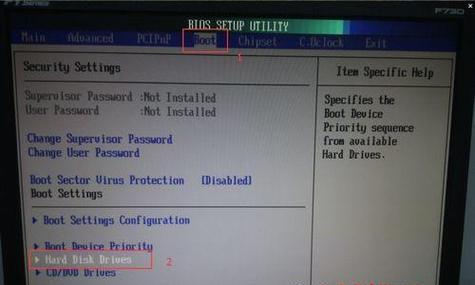
检查硬件连接是否正常
1.检查电源连接是否松动,确保电源线牢固连接,并确认电源正常工作。
2.检查显示器连接是否良好,尝试重新插拔显示器的数据线,确保连接稳定。
修复系统文件错误
1.重启电脑,按下F8键进入高级启动选项。
2.选择“安全模式”进入系统,然后打开“命令提示符”。
3.在命令提示符窗口中输入“sfc/scannow”命令,然后按下回车键。
4.等待系统扫描并修复可能存在的损坏文件。
更新显卡驱动程序
1.进入“设备管理器”,找到并展开“显示适配器”。
2.右键单击显卡驱动程序,选择“更新驱动程序软件”。
3.选择“自动搜索更新的驱动程序软件”选项,然后等待系统自动更新驱动程序。
禁用启动项和服务
1.按下Win+R组合键打开“运行”对话框,输入“msconfig”并按下回车键。
2.在“常规”选项卡下,选择“选择性启动”,然后取消选中“加载启动项”。
3.切换到“服务”选项卡,勾选“隐藏所有Microsoft服务”,然后点击“禁用全部”按钮。
4.点击“应用”和“确定”按钮保存设置,重启电脑。
安全模式下恢复系统
1.重启电脑,按下F8键进入高级启动选项。
2.选择“安全模式”进入系统,然后点击“开始”按钮。
3.在搜索框中输入“系统还原”,选择“创建还原点”。
4.选择一个可用的还原点,按照提示完成系统还原操作。
更换显示器连接线或端口
1.尝试使用不同的显示器连接线进行连接测试,确认连接线没有损坏。
2.如果使用的是显卡的HDMI或DisplayPort接口,请尝试使用其他可用的接口连接显示器。
检查硬件故障
1.打开电脑主机,检查硬件设备是否有松动、损坏或腐蚀现象。
2.清洁内部灰尘,确保硬件设备正常运作。
升级操作系统
1.如果以上方法都没有解决问题,可以考虑升级操作系统到较新的版本。
2.备份重要数据后,下载并安装适合您电脑的操作系统。
咨询专业技术人员
1.如果您对上述方法不熟悉或不确定如何操作,请寻求专业技术人员的帮助。
注意事项
1.在操作系统的任何更改之前,务必备份重要数据,以免数据丢失。
2.谨慎操作,按照步骤进行操作,避免造成其他问题。
小结
通过检查硬件连接、修复系统文件、更新显卡驱动程序、禁用启动项和服务、安全模式恢复系统等方法,可以解决Win7开机黑屏无法进入系统的问题。同时,在操作过程中要注意备份数据和谨慎操作,以免造成其他问题。如果问题无法解决,建议咨询专业技术人员的帮助。
相关文章推荐
1.如何备份和恢复Win7系统
2.Win7系统常见问题及解决办法
3.如何优化Win7系统的性能
参考资料
1.https://support.microsoft.com/zh-cn/windows/start-your-computer-in-safe-mode-84a67f6d-190e-675b-e263-48dd8df260c2
2.https://support.microsoft.com/zh-cn/windows/update-drivers-in-windows-efae6739-358d-ad79-2441-191ef14d99d6
致谢
感谢您阅读本文,希望可以帮助您解决Win7开机黑屏问题,欢迎提出宝贵意见和建议。
免责声明
本文所提供的方法仅供参考,使用者在操作时需自行承担风险。如有数据丢失或其他问题,本文作者不承担任何责任。建议在进行操作前备份重要数据。
当我们使用Win7操作系统时,有时会遇到开机黑屏无法进入系统的问题,这给我们的工作和生活带来了很大的困扰。本文将介绍如何解决Win7开机黑屏问题,并提供一些实用的方法和技巧,帮助您轻松恢复系统运行。
一:检查硬件连接是否正常
我们需要检查计算机的硬件连接是否正常。请确保所有的数据线、电源线和显示器线都连接好,并且没有松动或断裂的情况。如果发现任何问题,请重新插拔连接线,确保它们牢固地连接在相应的接口上。
二:检查显示器和显卡
接下来,我们需要检查显示器和显卡是否正常工作。可以尝试将显示器连接到其他电脑上,看看能否正常显示。如果显示器正常工作,那么问题可能出在显卡上。可以尝试重新安装或更新显卡驱动程序,以解决可能的兼容性问题。
三:修复系统启动问题
Win7开机黑屏问题通常与系统启动有关。我们可以尝试使用系统修复工具来解决这个问题。可以通过按下F8键进入安全模式,然后选择“修复你的计算机”选项。接下来,按照提示进行系统修复,修复过程可能需要一些时间,请耐心等待。
四:使用系统还原功能
如果无法通过修复工具解决问题,我们可以尝试使用系统还原功能。可以进入安全模式,选择“系统还原”选项,然后按照提示选择一个先前的系统还原点。系统还原会将系统恢复到选定日期之前的状态,帮助解决可能导致开机黑屏的问题。
五:更新操作系统和驱动程序
Win7开机黑屏问题也可能是由于操作系统或驱动程序过时导致的。我们可以尝试更新操作系统和驱动程序,以解决可能的兼容性问题。可以进入Windows更新,检查是否有可用的更新,同时也可以访问各个硬件设备的官方网站,下载并安装最新的驱动程序。
六:执行磁盘检查和修复
有时候,硬盘上的文件系统可能损坏导致开机黑屏问题。我们可以使用Windows自带的磁盘检查工具来修复这些问题。可以进入命令提示符界面,输入“chkdsk/f”命令,然后按照提示进行磁盘检查和修复。修复过程可能需要一些时间,请耐心等待。
七:卸载最近安装的软件或更新
如果问题发生在最近安装的软件或更新之后,我们可以尝试卸载这些软件或更新。可以进入安全模式,打开控制面板,选择“程序”或“程序和功能”选项,然后找到最近安装的软件或更新,选择卸载。卸载后,重新启动计算机,看看问题是否得到解决。
八:清理系统垃圾文件和恶意软件
系统垃圾文件和恶意软件也可能导致开机黑屏问题。我们可以使用系统自带的清理工具和杀毒软件来清理系统垃圾文件和检测恶意软件。可以进入控制面板,选择“系统和安全”选项,然后选择“管理工具”,找到“磁盘清理”和“杀毒软件”,按照提示进行操作。
九:重装操作系统
如果以上方法都无法解决问题,我们可以考虑重装操作系统。重装操作系统可以清除系统中的各种问题和错误,帮助恢复系统正常运行。但在重装之前,请务必备份重要的文件和数据。
十:联系技术支持或专业人士
如果您对上述方法不太熟悉,或者以上方法都无法解决问题,我们建议您联系技术支持或专业人士。他们有更丰富的经验和知识,可以帮助您解决Win7开机黑屏问题。
十一:Win7开机黑屏问题的原因及预防措施
Win7开机黑屏问题可能由多种原因引起,如硬件故障、软件冲突、病毒感染等。为了预防这些问题的发生,我们可以定期检查硬件连接,及时更新操作系统和驱动程序,安装可信的杀毒软件,避免安装未知来源的软件等。
十二:Win7开机黑屏问题的解决
通过检查硬件连接、修复系统启动问题、使用系统还原功能、更新操作系统和驱动程序、执行磁盘检查和修复、卸载最近安装的软件或更新、清理系统垃圾文件和恶意软件、重装操作系统等方法,我们可以解决Win7开机黑屏问题,并恢复系统正常运行。
十三:遇到Win7开机黑屏问题的心态调整
当我们遇到Win7开机黑屏问题时,我们应保持冷静,不要恐慌。通过采取适当的方法和技巧,我们可以解决这个问题,并使系统恢复正常。
十四:Win7开机黑屏问题的影响和解决后的感受
Win7开机黑屏问题会给我们的工作和生活带来很大的困扰和不便。但是一旦我们成功解决了这个问题,系统恢复正常,我们会感到非常欣慰和满意。这也提醒我们要定期进行系统维护和备份重要的文件和数据。
十五:Win7开机黑屏问题的解决方法结论
Win7开机黑屏问题可能由多种原因引起,但通过检查硬件连接、修复系统启动问题、使用系统还原功能、更新操作系统和驱动程序、执行磁盘检查和修复、卸载最近安装的软件或更新、清理系统垃圾文件和恶意软件、重装操作系统等方法,我们可以解决这个问题,并帮助系统恢复正常运行。同时,定期进行系统维护和备份重要的文件和数据也是预防这个问题的有效措施。
标签: win7
版权声明:本文内容由互联网用户自发贡献,该文观点仅代表作者本人。本站仅提供信息存储空间服务,不拥有所有权,不承担相关法律责任。如发现本站有涉嫌抄袭侵权/违法违规的内容, 请发送邮件至 3561739510@qq.com 举报,一经查实,本站将立刻删除。
相关文章

随着技术的不断发展,操作系统也在不断更新迭代。然而,有些用户可能更喜欢保持在一个相对稳定的环境中,其中包括许多Win7用户。Win7作为Windows...
2025-01-22 38 win7

近年来,随着Windows10的广泛推广,许多人似乎忽略了仍然是一个出色操作系统的Windows7。然而,对于那些仍在使用这个经典操作系统的用户而言,...
2025-01-22 40 win7

在选择安装操作系统时,我们常常会面临32位和64位两个版本的选择。然而,对于一般用户来说,很多人并不清楚这两个版本之间的区别以及如何选择适合自己的版本...
2025-01-22 35 win7

在使用Windows7操作系统时,桌面图标突然消失是一种常见的问题。它可能因系统设置错误、病毒攻击或意外操作等原因造成。桌面图标的消失会导致用户无法快...
2025-01-08 73 win7

在现代办公环境中,打印机共享是提高效率和节约成本的常见方式。Windows7操作系统以其稳定性和易用性,在企业中仍有广泛的应用。本文将为你详细解释在W...
2025-01-07 47 win7

在操作系统的个性化设置中,更改系统字体是一项能够显著提升视觉体验的功能。对于Windows7用户而言,尤其是那些长时间面对屏幕的办公人员或设计爱好者,...
2025-01-07 192 win7